最近一段时间,WPS表格的更新速度和更新幅度都有点猛。
动态数组功能上线还不到半个月,本周一又放出了最新版本。本次更新一口气新增了11个动态数组函数,具体的函数分类和功能,可戳下图了解:
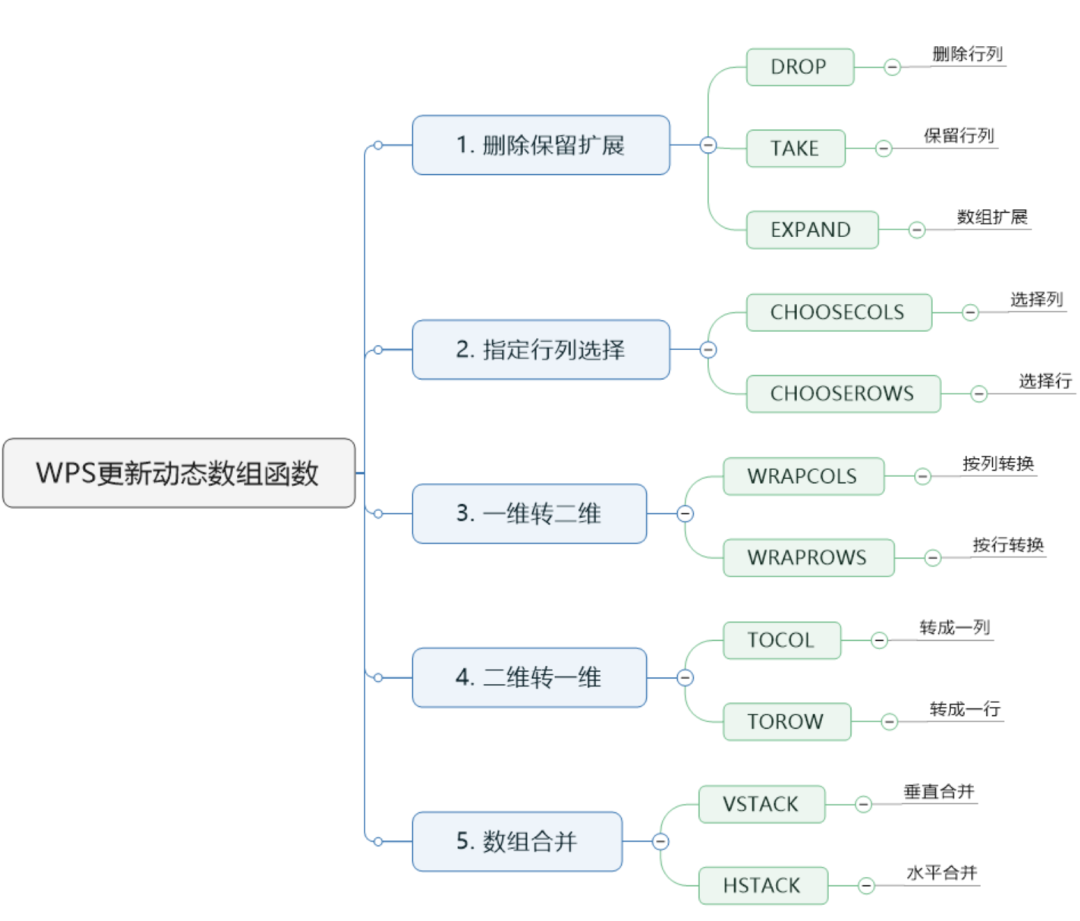
(以上图片由古功文老师整理)
接下来,咱们就先挑选出几个函数,来说说他们的典型用法:
1、 VSTACK
作用:垂直合并数组
如下图所示,有两天的加工件数据,存放在不同工作表中。需要从两个工作表中提取出不重复的员工名单。
D2单元格输入以下公式,按回车即可“
=UNIQUE(VSTACK(A2:A11,'12月1日'!A2:A13))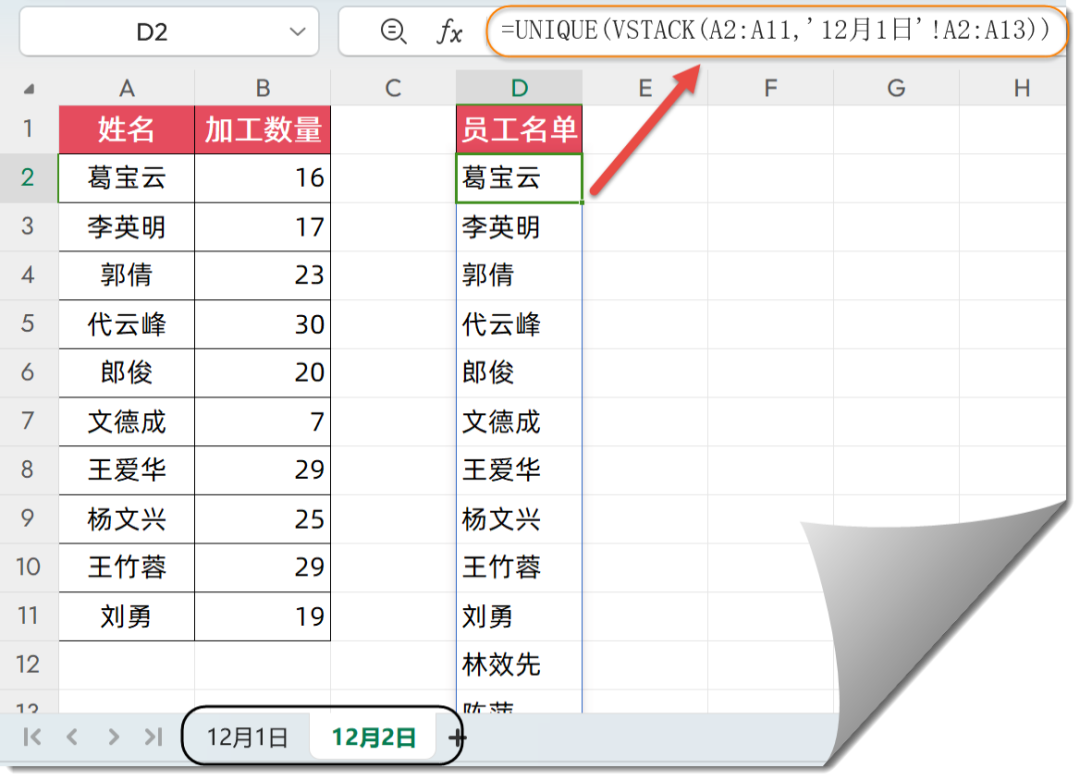
先使用VSTACK函数将两个工作表中的姓名区域合并为一个垂直方向的数组,再使用UNIQUE函数从中提取处不重复记录。
2、TAKE
作用:从数组中保留部分行
如下图所示,希望从左侧数据表中,提取出“生产部”年龄最小的两位员工的信息。
E2单元格输入以下公式按回车即可:
=VSTACK(A1:C1,TAKE(SORT(FILTER(A2:C11,B2:B11="生产部"),3),2))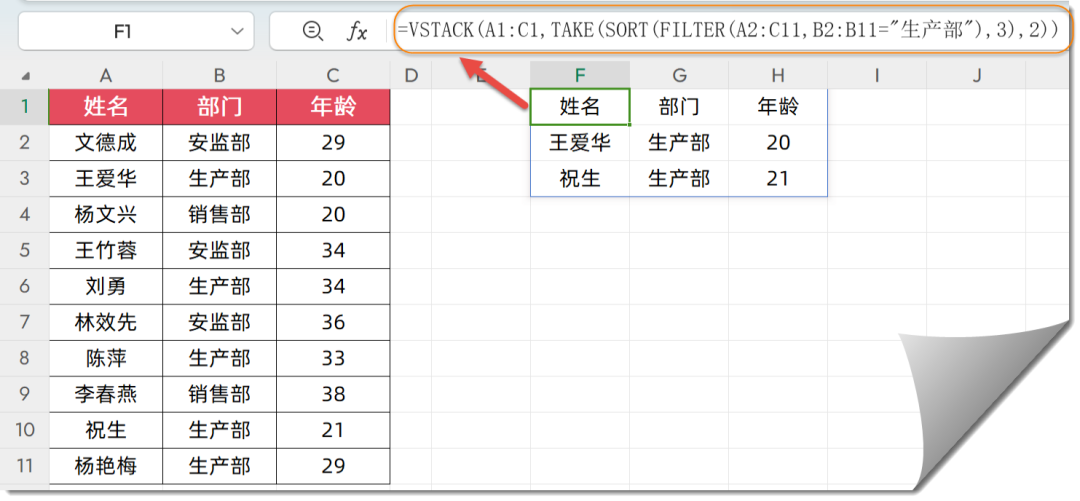
先使用FILTER函数,从A2:C11单元格区域中提取出符合条件的所有记录。
再使用SORT函数,对数组结果中的第3列升序排序。
接下来使用TAKE函数,返回排序后的前两行的内容。
最后,用VSTACK函数,将A1:C1单元格区域中的标题与TAKE函数的结果连接。
3、WRAPROWS
作用:按行列转换数组
如下图,希望将A列的姓名转换为两列。
C2单元格输入以下公式即可:
=WRAPROWS(A2:A16,2,"")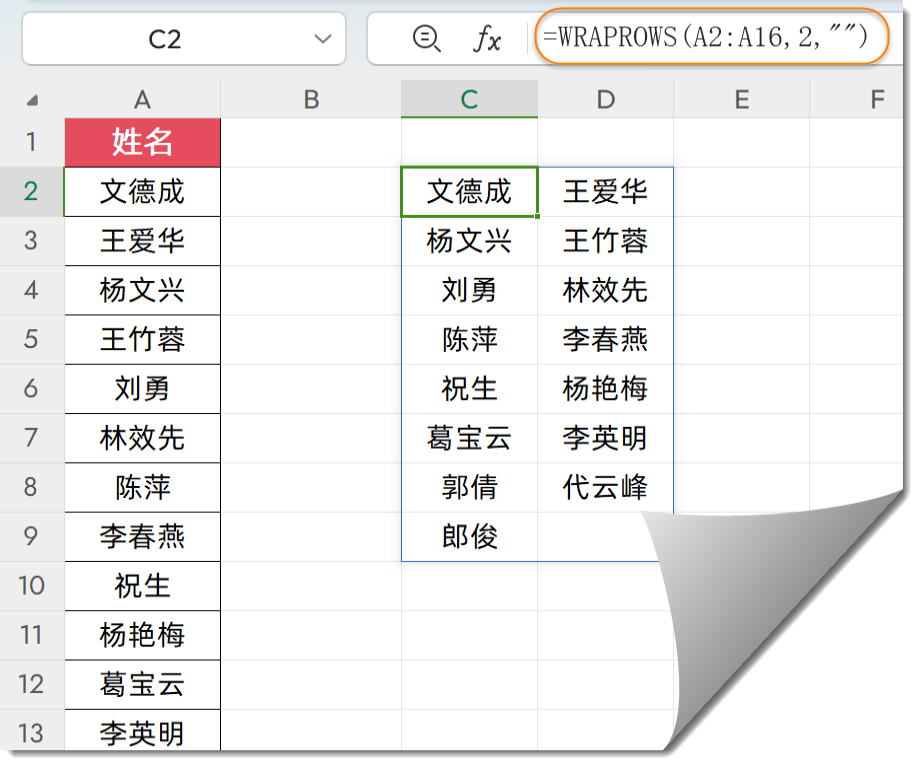
WRAPROWS用于将一列内容转换为多列,第1参数是要处理的数据区域,第二参数指定转换的列数。
如果转换后的行列区域大于实际的数据元素个数,第三参数可将这些多出的区域显示成指定的字符。
4、CHOOSECOLS
作用:返回数组中的部分列
如下图所示,希望在左侧数据表提取出生产部的员工姓名以及对应的年龄信息。
E2单元格输入以下公式,按回车即可。
=CHOOSECOLS(FILTER(A2:C11,B2:B11="生产部"),{1,3})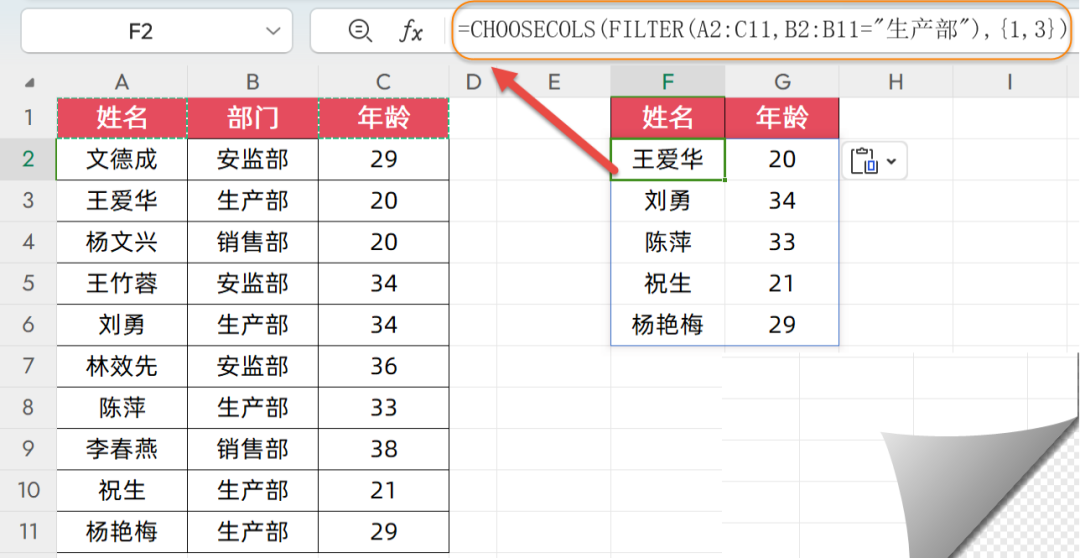
首先使用FILTER函数在A2:C11单元格区域中筛选出符合条件的所有记录,再使用CHOOSECOLS函数,返回数组中的第1列和第3列。
5、TOROW和EXPAND
TOROW 作用:将数组转换为一行。
EXPAND作用:将数组扩展到指定维度。
如下图所示,希望根据左侧的员工信息,每隔1行插入一个空行。
E1单元格输入以下公式,按回车即可:
=VSTACK(A1:C1,WRAPROWS(TOROW(EXPAND(A2:C11,,6,"")),3))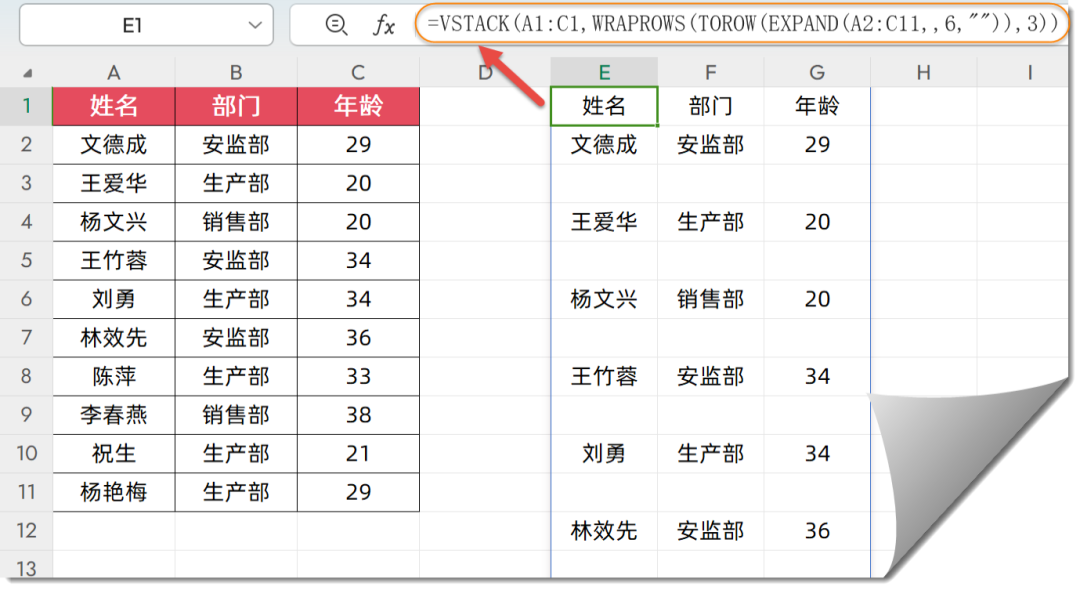
EXPAND(A2:C11,,6,””),公式中的这部分,用来将A2:C11转换为6列。多出的维度用空文本填充:
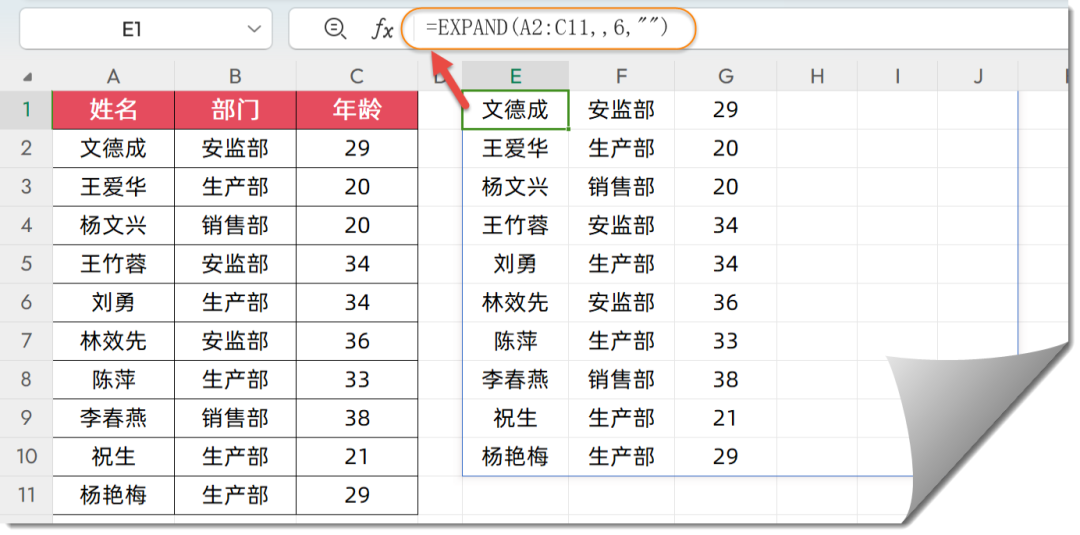
接下来,使用TOROW函数将以上结果转换为一行,此时,每组数据之间间隔了三个空白列:
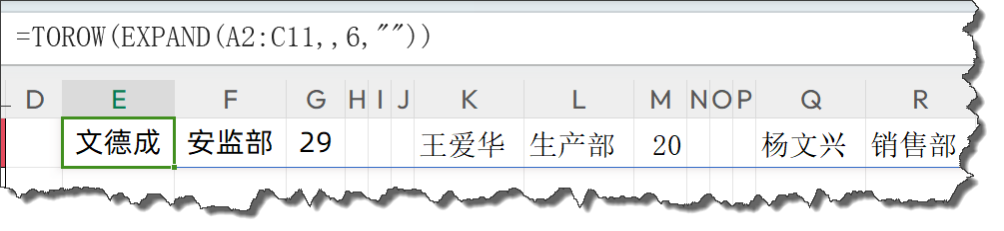
再用WRAPROWS函数转换为3列多行:
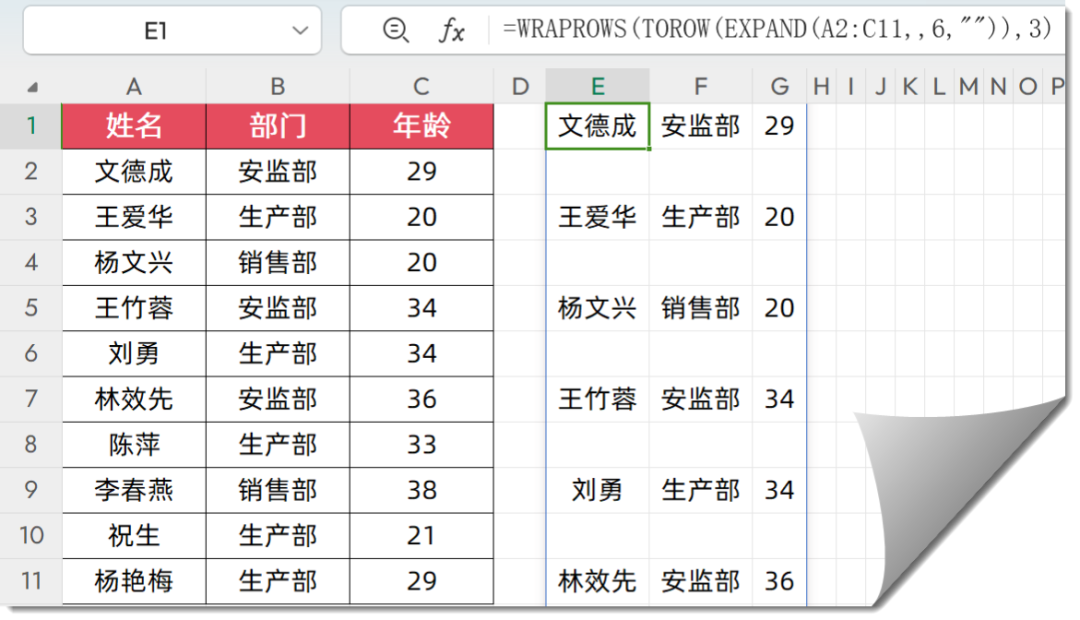
最后,用VSTACK将A1:C1中的标题与以上结果合并即可。

最新评论
下载地址呢
没有下载?
这篇文章写得深入浅出,让我这个小白也看懂了!
这个确实很实用,工作中会经常遇到这个问题。
这个教程还是比较实用的,希望可以对大家有点用。